前端设置任何颜色作为主题色(不用预先指定固定几种),吐血整理
加入我们一起学习,天天进步
转载自:寒水寺一禅
https://segmentfault.com/a/1190000038436829
项目中,本来要提供2个主题,一个深色,一个浅色,本来想利用scss来实现,但是觉得,如果后期,再有3个、4个呢?感觉这种提供几种固定主题的方案,有些不太灵活,正好看到element-ui中主题,可以随意指定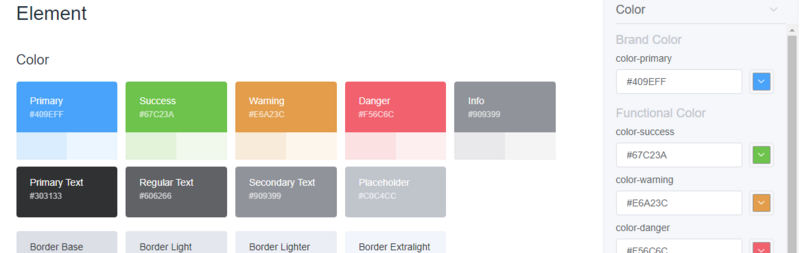

于是也,准备实现一个随时可以定制的主题功能。
一、参考element-ui中的主题切换
查看element-ui在切换主题时发送的请求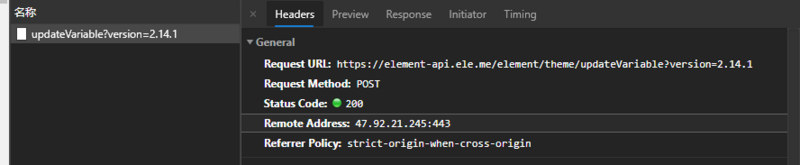

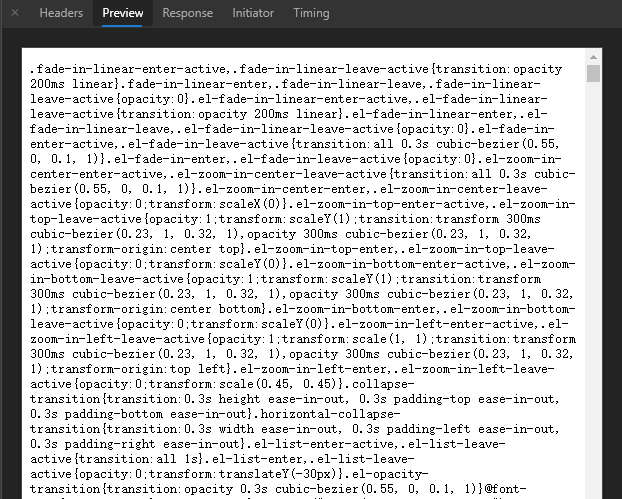 发现,它其实是通过把前端选择的主题色,当做参数,然后发送给后端,然后让后端生成一个新的css文件,再发给前端。
发现,它其实是通过把前端选择的主题色,当做参数,然后发送给后端,然后让后端生成一个新的css文件,再发给前端。
然后再通过js,将css设置到head中的style上,完成主题切换。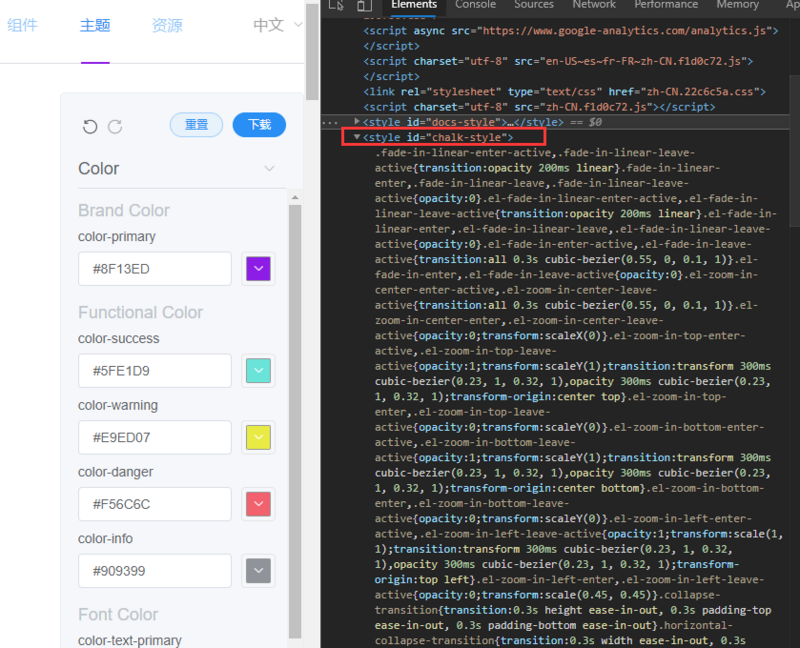
不过需要注意:返回的css文件,不仅仅是简单的将颜色替换为我们刚才选择的那个主题色,还需要进行一些“颜色的计算”。
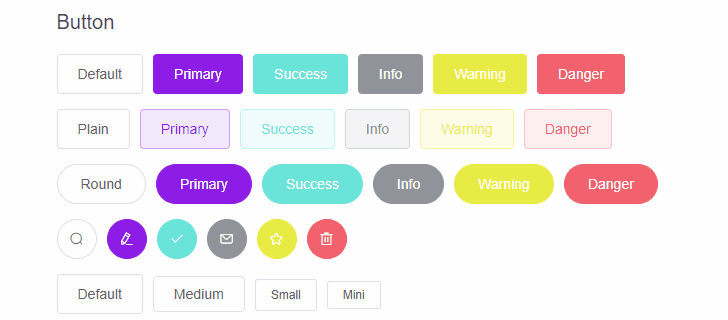 如图所示,button在hover时,会在主题色上有个减淡的效果。
如图所示,button在hover时,会在主题色上有个减淡的效果。
也就是说,对于我们选择的任何颜色,都必须计算出一个减淡的颜色值,赋值给那些有hover的class。
我知道大家会问,颜色我怎么计算?比如白色 #ffff,我如何进行加减乘除?
二、使用color库,对主题色进行计算
这里有个神器。名称叫做 Color, 可以在npm中搜索,并安装它。
>npm install color
详细用法可以查看npm介绍,这里不赘述。
那么又有一个问题来了。我知道怎么操作它,但是计算规则是什么?
这个确实不好找,element-ui后端将主题色简单的规则,我们也无从得知。
然而,经过我一番尝试,发现公式很简单:将任意的主题色和“不同程度的白色”进行“混合”得到的。
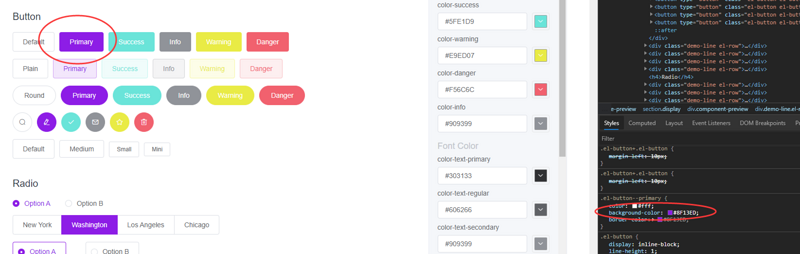
如button的hover,正好是将主题色#8F13ED与0.2程度的白色(1就是完全白,0就是全黑)进行混合而得到。
let primaryColor = "#8F13ED";
Color(primaryColor)
.mix(Color("white"), 0.2)
.hex() //#A542F1
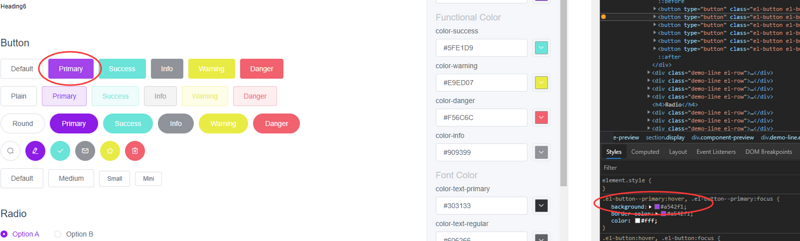
顺着这个思路,你可以对照element-ui中某一个主题,可以将所有的规则都找出来,只不过混合程度不一样,有的是0.9,或者0.92,或者0.8等等。
现在解决了如何计算得到所有与主题色相关的颜色,那么接下来解决发送请求,后端将这个css文件返回给前端。
不过,我本着前端得事情,前端干的原则。这个css文件不需要后端返回,而是前端自己生成。
先将模板主题文件下载下来。
然后复制到js中。
这是我已经构造好的文件,由于比较大,所以放到百度云下面
链接: https://pan.baidu.com/s/1PpAMjl4dF7zBrvv5zOP2Gg
提取码: gegh
到此为止,已经解决了,从选择主题色,到生成对应主题色的css文件的流程,此后,当切换任意颜色时。所有element的组件都会变。但也仅仅是element的组件会变,你自定义的样式和组件,并不会变。
那么我们自定义的组件是如何拿到我们设置的主题色,以及通过主题色计算出来的相关颜色呢?
可以使用css变量。
三、使用css变量
关于什么是css变量,以及怎么用。可以参考阮一峰的这篇文章CSS 变量教程
而且它的兼容性,也非常好。
简而言之,就是定义一个,以"--"开头的变量,这样浏览器就会将它当做一个css的变量来进行处理,然后使用var()引用这个变量。
如:
--hover-color:red; //定义变量
background-color: val(--hover-color) //通过css内置函数var,使用变量
打开刚才从百度网盘下载的index.js。在最后面加上
//设置全局css变量
jquery("body").attr(
"style",
`--primary-color:${primaryColor};
--success-color:${successColor};
--warning-color:${warningColor};
--danger-color:${dangerColor}`
);
打开浏览器控制台,可以看到变量已经生效。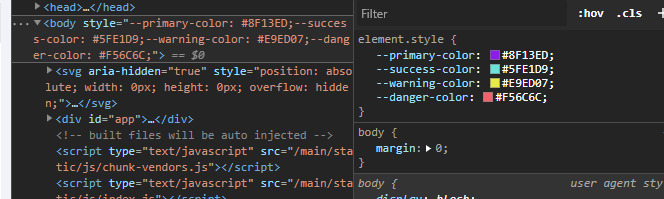
之后,你在组件的任何位置想使用 定义好的全局变量,都是没问题的
background-color: var(--primary-color);
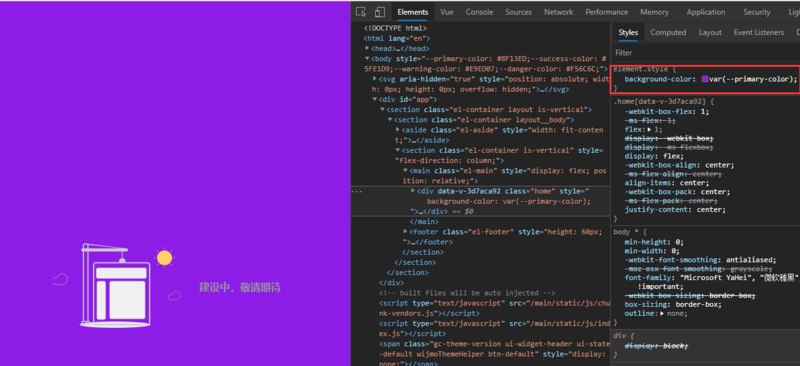
如果觉得不错就给个赞吧,你的鼓励是我前进的动力(相信你看完这篇文章,你会啪的一下站起来,很快啊)
❤️爱心三连击 1.看到这里了就点个在看支持下吧,你的「点赞,在看」是我创作的动力。
2.关注公众号
程序员成长指北,回复「1」加入高级前端交流群!「在这里有好多 前端 开发者,会讨论 前端 Node 知识,互相学习」!3.也可添加微信【ikoala520】,一起成长。
“在看转发”是最大的支持
